windows7旗舰版系统打印机驱动安装失败的解决方法
时间:2019-02-24 15:31:45来源:装机助理重装系统www.zhuangjizhuli.com作者:由管理员整理分享
随着打印机的广泛使用,相信越来越多的用户都会使用到打印机,但是最近却有windows7旗舰版系统用户在使用打印机时,不知道怎么装驱动吧,对于电脑不是很熟悉,第一次安装打印机驱动的时候出现了安装不了的情况,那么打印机驱动安装失败该怎么办呢?对此下面小编就来看看整理的打印机驱动安装失败的解决方法吧。
1、首先,在电脑桌面点击任务栏的开始菜单,在点击控制面板,在上面找到打印机和传真选项,双击打开它即可,点击左边的“添加打印机就”,就可以弹出了添加打印机向导的端口了;
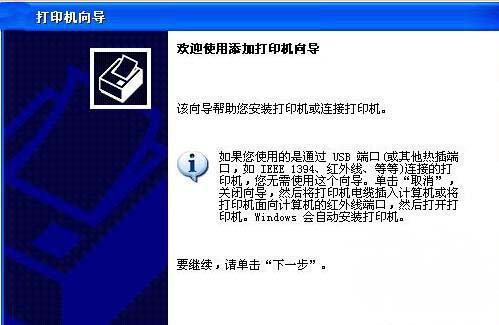
2、如果只是简单的连接到本地打印机的话,直接点击选择【连接到此计算机的本地打印机】即可,如果是连接到网络打印机的话,选择第二项吧;
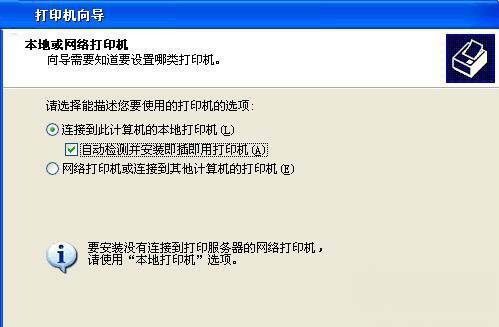
3、然后,在选择打印机端口了,在找到对应的窗口,一般的端口包括LPT1、LPT2、LPT3/COM1、COM2、COM3、FILE等窗口,如果没有找到你需要的窗口的话,可以自行新建一个端口即可;

4、在确定好端口之后,点击“下一步”然后或弹出厂商和打印机驱动的选择,这个也是根据用户的实际情况来找到对应的厂商和驱动程序,在点击“下一步”;
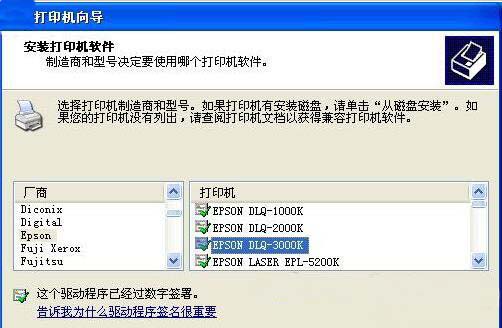
5、就可以在弹出为新添加的打印机进行命名,在上面随便取什么名字都是可以的,在点击下一步到添加打印机完成即可;
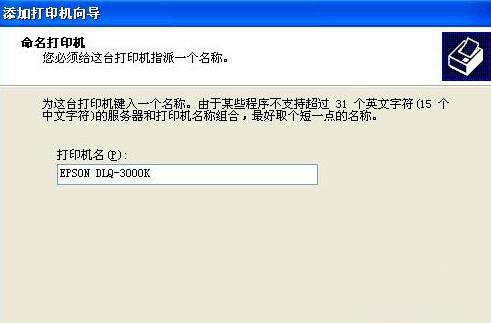
6、接下来,在点击完成后,会对打印机实行测试页的打印,测试打印机驱动是否安装正确,如果打印机能打印机出测试页的话,最后再点击“确定”即可把打印机驱动程序给安装成功了哦。

如果上述方法安装都不成功的话,建议还是重装系统在来重新添加打印机驱动吧,希望这个教程对大家有所帮助。
1、首先,在电脑桌面点击任务栏的开始菜单,在点击控制面板,在上面找到打印机和传真选项,双击打开它即可,点击左边的“添加打印机就”,就可以弹出了添加打印机向导的端口了;
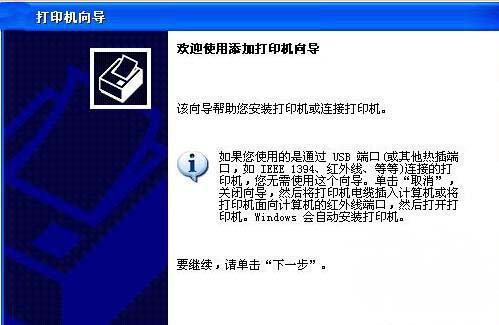
2、如果只是简单的连接到本地打印机的话,直接点击选择【连接到此计算机的本地打印机】即可,如果是连接到网络打印机的话,选择第二项吧;
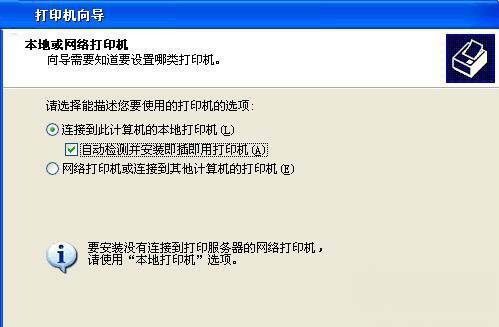
3、然后,在选择打印机端口了,在找到对应的窗口,一般的端口包括LPT1、LPT2、LPT3/COM1、COM2、COM3、FILE等窗口,如果没有找到你需要的窗口的话,可以自行新建一个端口即可;

4、在确定好端口之后,点击“下一步”然后或弹出厂商和打印机驱动的选择,这个也是根据用户的实际情况来找到对应的厂商和驱动程序,在点击“下一步”;
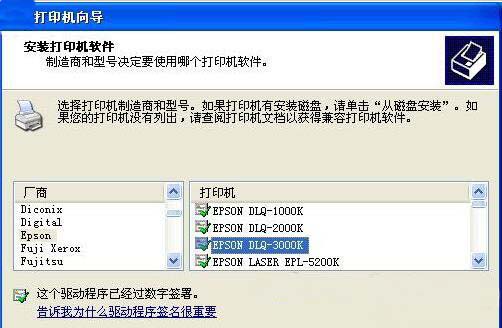
5、就可以在弹出为新添加的打印机进行命名,在上面随便取什么名字都是可以的,在点击下一步到添加打印机完成即可;
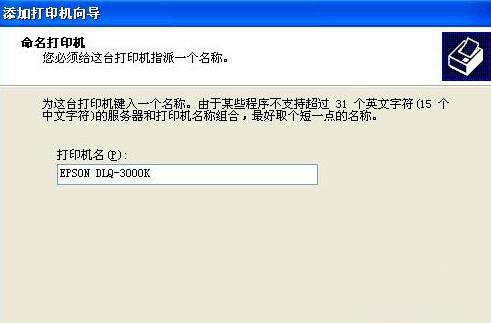
6、接下来,在点击完成后,会对打印机实行测试页的打印,测试打印机驱动是否安装正确,如果打印机能打印机出测试页的话,最后再点击“确定”即可把打印机驱动程序给安装成功了哦。

如果上述方法安装都不成功的话,建议还是重装系统在来重新添加打印机驱动吧,希望这个教程对大家有所帮助。
分享到:
